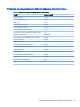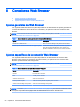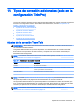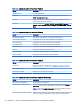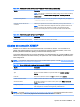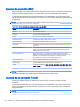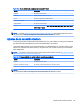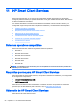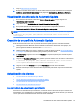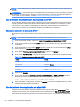HP ThinPro 5.0 - Administrator Guide
1. Vaya a http://www.hp.com/support.
2. Busque el modelo de thin client. HP Smart Client Services puede encontrarse en la categoría
Software - Administración del sistema de la página de Controladores, Software y Firmware.
Visualización de sitio web de Automatic Update
1. En el escritorio del servidor, seleccione Inicio > Panel de control y luego haga clic en
Herramientas administrativas.
2. Haga doble clic en Administrador de Internet Information Services (IIS).
3. En el panel izquierdo del Administrador de IIS, expanda los siguientes elementos:
“Nombre de servidor” > Sitios > HP Automatic Update > auto-update
NOTA: La ubicación física donde se almacenan los archivos de Automatic Update es la siguiente:
C:\Archivos de programa (x86)\Hewlett-Packard\HP Smart Client Service
\auto-update
Creación de un perfil de Automatic Update
Esta sección describe cómo crear un perfil de Automatic Update`para una sola dirección MAC.
1. Obtenga la dirección MAC del cliente mediante la información del sistema. Por ejemplo, los
pasos siguientes utilizan la dirección MAC 00fcab8522ac.
2. Utilice el Profile Editor para crear o modificar un perfil de cliente (consulte Uso de Profile Editor
en la página 60) hasta que esté listo para guardar el perfil del cliente.
3. En Profile Editor, haga clic en el vínculo Finalizar en el panel izquierdo para acceder al panel
Perfil actual.
4. Haga clic en Guardar perfil como para guardar el perfil de cliente como se indica a continuación:
C:\Archivos de programa (x86) Hewlett-Packard\HP Smart Client Service
\auto-update\PersistentProfile\MAC\00fcab8522ac.xml
5. Haga clic en el botón Finalizar en el panel Perfil actual para salir de Profile Editor.
6. Reinicie el cliente que usa la dirección MAC especificada para iniciar el proceso de Automatic
Update.
Actualización de clientes
●
Uso del método de actualización por difusión
●
Uso el método de actualización de etiquetas de DHCP
●
Uso del método de actualización por alias DNS
●
Uso del método de actualización manual
Uso del método de actualización por difusión
Para hacer una actualización por transmisión, conecte el cliente a la misma red que el servidor de
actualización. Una actualización por transmisión se basa en HP Smart Client Services, que funciona
con IIS para forzar actualizaciones del cliente de forma automática.
Visualización de sitio web de Automatic Update 57